
意外删除文件在我们的日常生活中是不可避免的,回收站可以保存你删除的文件,但在遇到空间不足问题时,你可能会清空回收站。在清空了回收站或使用“Shift + Delete”永久删除文件后,如何恢复回收站已清空的文件呢? 请继续往下阅读,本文向你介绍了几个恢复文件的好方法。
恢复回收站已清空的文件的方法回收站已清空的文件在正常情况下是无法通过简单的撤销操作直接恢复的。不过,可以尝试以下几种方法来尝试恢复已清空的文件:
方法1. 还原以前的版本你可以先试试这个简单的方法,只需三个步骤即可恢复丢失的文件。确保你已启用系统还原,或启用了文件历史记录。否则,此方法无法使用。为了提高数据恢复的可能性,请在数据丢失后停止使用电脑,不要再向硬盘中添加新的数据,避免新数据将旧数据覆盖。
1. 使用快捷键“Win+E”启动文件资源管理器。
2. 找到已删除的文件的上一级文件夹,右键点击该文件夹,然后点击“还原以前的版本”。
在列表中根据时间选择版本,然后点击“还原”等待完成即可。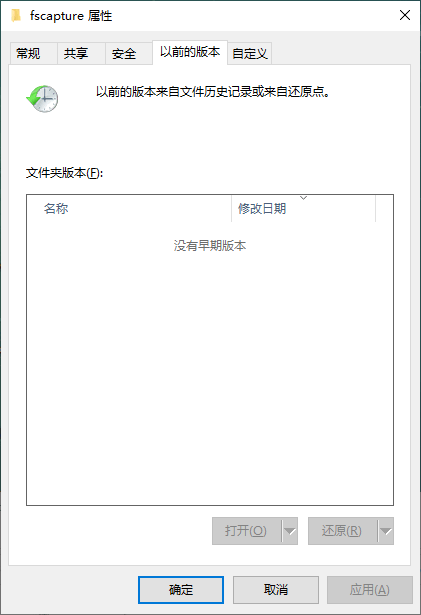 方法2. 使用Windows File Recovery恢复回收站已清空的文件
方法2. 使用Windows File Recovery恢复回收站已清空的文件如果上述方法无效或无法使用,那你可以使用这款由微软发布的数据恢复工具 - Windows File Recovery。该软件需要在微软商店中下载,并且只支持Windows 10 2004及更高版本的系统。
虽然该工具可以从本地恢复丢失的文件,但它没有用户图形界面,需要通过CMD(命令提示符)来输入命令操作,但普通用户很少使用CMD,命令输入错误则无法恢复,还可能导致数据二次丢失,所以建议普通用户谨慎操作。该工具使用方法如下:
1. 从微软商店下载并在你的电脑上安装Window File Recovery,然后打开它。
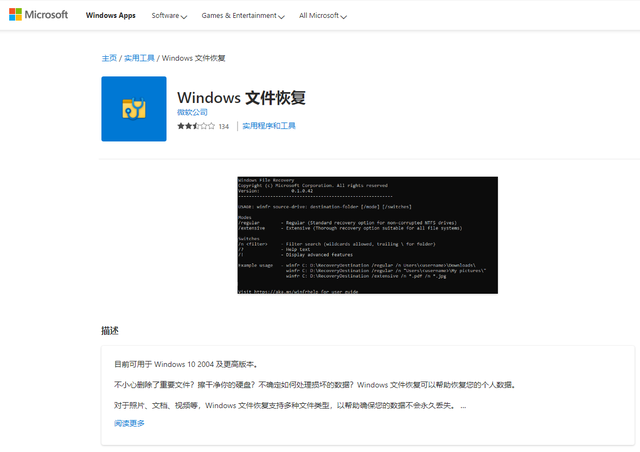
2. 打开Powershell或命令提示符(以管理员身份运行)。在命令提示符下,输入以下命令:
winfr source-drive: destination-drive: [/mode] [/switches]
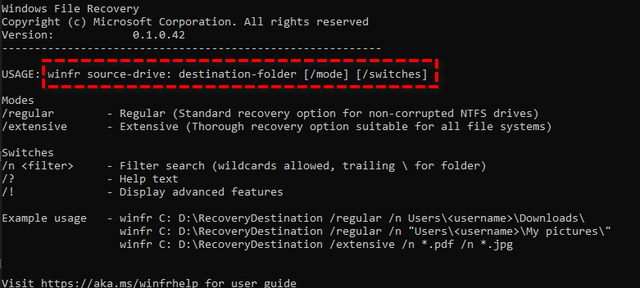
例如需要将C:盘回收站中的zip文件恢复到E盘:
winfr C: E: /extensive /n \C:\Recycler\*.zip
3. 等待恢复完成后,会在目的地自动生成一个名为“Recovery_(日期时间)”的文件夹。
方法3. 通过数据恢复软件恢复已删除文件如果你想恢复永久删除的文件,或想要从清空的回收站中恢复已删除的文件,建议使用专业的数据恢复工具,推荐使用傲梅恢复之星,它是一款专业安全的数据恢复软件,可以帮你从多种设备类型中恢复因各种原因丢失的多种数据。
它可以恢复多种数据类型,包括恢复媒体文件、办公文件、压缩文件等,包括JPEG、 PDF、DOCX、MP3、EXCEL、ZIP等200+种数据。兼容Windows 11/10/8/7和Windows Server。
1. 在你的电脑上下载安装运行傲梅恢复之星,识别到磁盘后,选择U盘,然后单击“开始扫描”。

2. 自动执行快速扫描和深度扫描后,你将看到已删除和丢失的文件。

3. 检查扫描结果并选择你需要的数据。然后单击“恢复 x 个文件”并将这些恢复的文件保存在新位置。
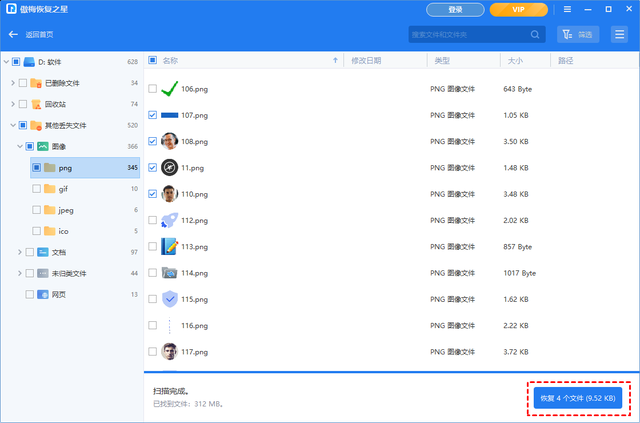 结语
结语以上是恢复回收站已清空的文件的方法,在数据丢失后,请停止使用该电脑,因为你删除的数据并没有真正从电脑中删除,只是被标记为已删除,等待被新数据覆盖,所以只要不写入新数据,就有很大概率可以恢复。
